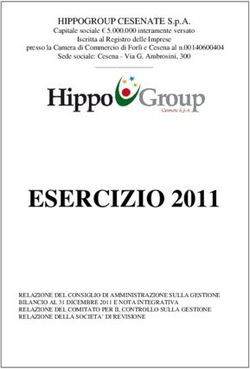COME CREARE TEST E VERIFICHE ONLINE
←
→
Trascrizione del contenuto della pagina
Se il tuo browser non visualizza correttamente la pagina, ti preghiamo di leggere il contenuto della pagina quaggiù
Come creare test e verifiche online 3 Correzione automatica e reportistica 7 Come creare test personalizzati per la tua classe 9 Come importare test e verifiche digitali 10
Come creare test e verifiche online Dalla sezione Test di un Gruppo di WeSchool è possibile creare esercizi e verifiche a correzione automatica da far svolgere a casa ai tuoi studenti. Utilizzando gli esercizi e le verifiche di WeSchool potrai verificare in qualsiasi momento la preparazione della tua classe sugli argomenti che stanno preparando da soli a casa, potrai scegliere di far svolgere loro degli esercizi come compiti (con correzione automatica) o delle vere e proprie verifiche con valutazione, così da poter valutare la loro preparazione sugli argomenti del programma che avresti svolto in classe. Puoi utilizzare gli esercizi anche per avere una panoramica generale rispetto al livello di preparazione degli studenti su un nuovo argomento da spiegare mentre sono a casa. Nella seguente tabella trovi riassunte le principali differenze tra un esercizio e una verifica: Per creare un esercizio o una verifica su WeSchool devi accedere all’area Test, cliccando su TEST nel menu in alto e selezionare + NUOVO:
A questo punto puoi scegliere se c
reare un Esercizio o una Verifica, cliccando di fianco alle
scritte ESERCIZIO e VERIFICA. Inserisci poi il titolo del tuo test e clicca su +AGGIUNGI
DOMANDA per creare la prima domanda:
Su WeSchool è possibile creare dei test contenenti 10 tipologie di domanda diverse: puoi
scegliere tra 4 tipologie tradizionali di domande (Vero/Falso, Risposta breve, Risposta aperta,
Risposta Multipla) e 6 tipologie innovative (Cruciverba, Videoquiz, Completa la frase, Abbina le
coppie, Abbina le carte, Risposta con allegato). Clicca su una di queste tipologie per aggiungere
la domanda:Tutte queste tipologie di domande sono a correzione automatica, ad eccezione delle domande a risposta aperta e domande con risposta con allegato, che richiedono una correzione manuale da parte tua. Puoi utilizzare ad esempio la tipologia di domanda “Risposta con allegato” per permettere ai tuoi studenti di consegnare i temi svolti a casa, è infatti possibile allegare alla risposta documenti Word e PDF, che potrai scaricare sul tuo PC e correggere da remoto. Se sei un docente di matematica puoi creare dei test con all’interno formule matematiche (dalle più semplici alle più complesse) seguendo questo tutorial che ti spiegherà come utilizzare la sintassi LaTeX all’interno di WeSchool. Se ne hai bisogno, puoi seguire questo videotutorial che ti guiderà passo passo nella c reazione di un esercizio su WeSchool. Per svolgere un esercizio i tuoi studenti devono andare nella sezione TEST del tuo gruppo e cliccare su FAI L’ESERCIZIO che trovano sulla destra: Vedranno comparire una schermata con il numero di domande totali che compongono l’esercizio e il tempo massimo che hanno a disposizione per svolgere quell’esercizio (se hai inserito un tempo massimo). A questo punto i tuoi studenti dovranno cliccare su INIZIA:
ATTENZIONE Se hai impostato un timer, ricorda ai tuoi studenti che devono completare
l’esercizio entro quel tempo. In questi giorni in cui non sei in classe, puoi avvisarli
scrivendo un post sul Wall con il quale puoi assegnare l’esercizio da svolgere indicando
anche il tempo massimo che possono impiegare.
A questo punto dovranno rispondere alle varie domande che hai preparato. Ogni volta che
completano una domanda, dovranno cliccare sul tasto CONFERMA che si trova in fondo alla
pagina per inviare la propria risposta e passare alla domanda successiva:
Una volta terminate tutte le domande, i tuoi studenti vedranno comparire una finestra di
conferma di voler consegnare. Se sono sicuri delle loro risposte e vogliono chiudere l’esercizio,
possono cliccare su CONFERMA:A questo punto si aprirà un’altra finestra con un riepilogo di com’è andata la loro esercitazione.
Vedranno infatti:
● Il numero totale di d
omande svolte
● A quali domande hanno risposto c orrettamente e a quali no
● Quanto t empo hanno impiegato per rispondere a tutte le domande
Adesso l’esercitazione è conclusa e possono cliccare sul tasto CHIUDI.
Correzione automatica e reportisticaPuoi utilizzare la reportistica degli Esercizi e delle Verifiche per avere sempre a tua disposizione una panoramica immediata di cosa sta facendo la tua classe a casa. WeSchool ti fornisce infatti dati dettagliati sia sul singolo utente (dove ha sbagliato, su quali argomenti è più debole, su quali più preparato) sia sulla classe nel suo complesso. Per accedere alla reportistica degli esercizi e delle verifiche devi entrare nell’area Test, selezionando TEST dal menu in alto e poi VEDI RISULTATI per il singolo esercizio o verifica di cui vuoi vedere i risultati: Per visualizzare nel dettaglio l’esecuzione di un test da parte di uno studente, puoi cliccare su VEDI DETTAGLI; da quest'area puoi anche consultare la reportistica generale dell’andamento complessivo della classe, grazie all’aggregazione statistica dei dati, che trovi nell’angolo in alto a destra:
Questa statistica generale, generata in automatico è uno strumento fondamentale, soprattutto
se non puoi vedere i tuoi studenti in classe, perché ti permette di capire quali argomenti sono
stati correttamente assimilati dagli studenti da casa e quali invece no.
Come creare test personalizzati per la tua classe
Per modificare un Esercizio o una Verifica:
● All'interno dell'area Test, c
licca sul tasto MODIFICA in alto a destra dell'esercizio o
verifica che vuoi modificare:
● Modifica come desideri l'esercizio; per salvare le modifiche, clicca sul tasto SALVA in
fondo alla pagina:ATTENZIONE Puoi modificare solo gli esercizi e le verifiche che n on sono stati ancora
svolti dai tuoi studenti. Se vuoi eliminare un esercizio pubblicato per errore e svolto dai
tuoi studenti, segui q
uesto tutorial.
Come importare test e verifiche digitali
Se hai diverse classi su WeSchool puoi copiare all’interno di tutti i tuoi gruppi un Esercizio
o una Verifica presenti in un Gruppo in cui tu sei inserito come Docente. Questo ti permetterà
di risparmiare molto tempo, creando una sola volta un test e permettere a tutti i tuoi studenti di
accedervi. Per copiare un esercizio o una verifica da un gruppo ad un altro vai alla sezione
Test cliccando sul tasto TEST in alto:
Ora clicca sul tasto IMPORTA e digita il nome dell’Esercizio o della Verifica che vuoi importare:Clicca sul Test che vuoi copiare; potrai modificare come preferisci il nuovo test copiato all’interno del gruppo.
Puoi anche leggere